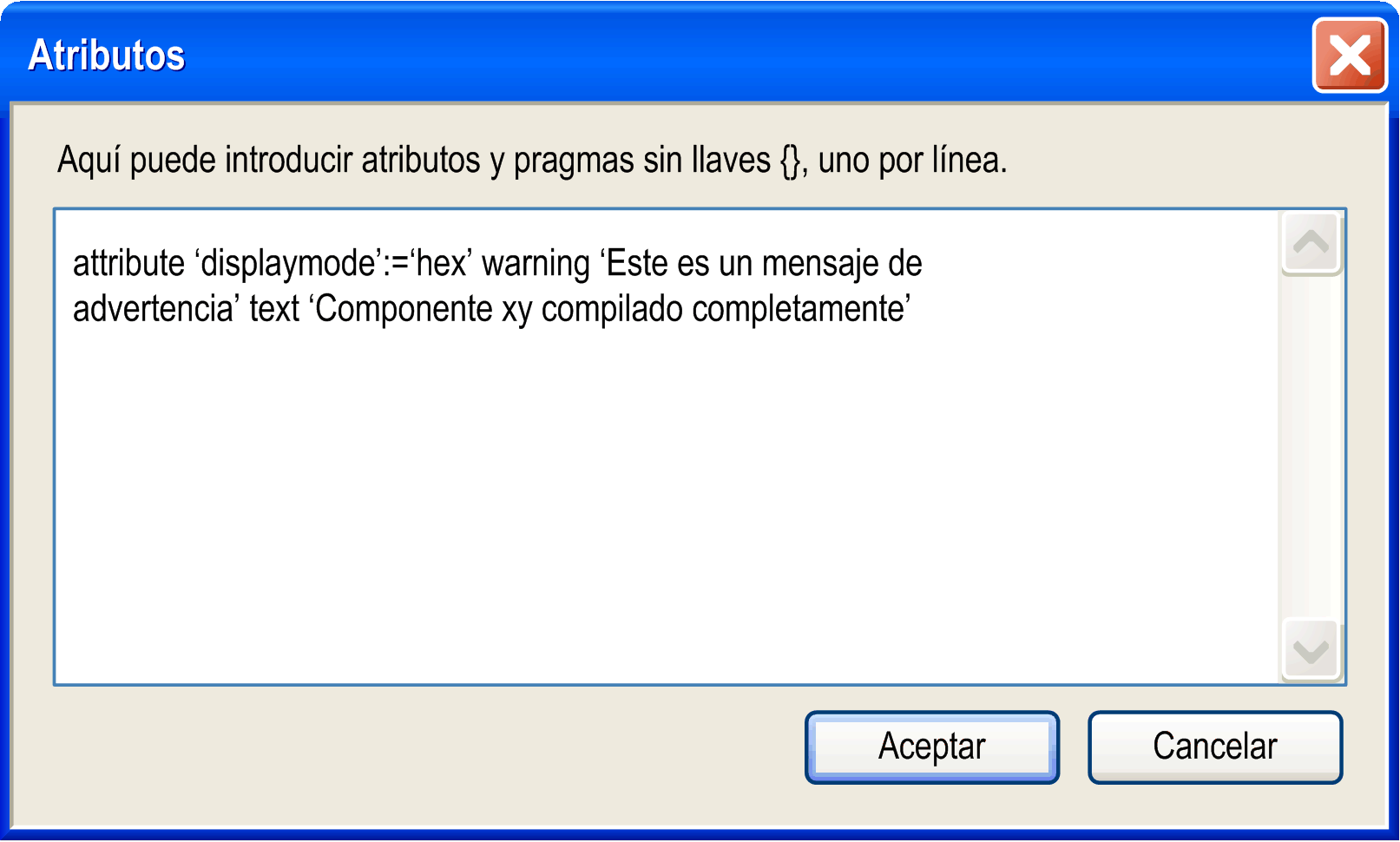Editor de declaraciones tabular
Vista tabular del editor
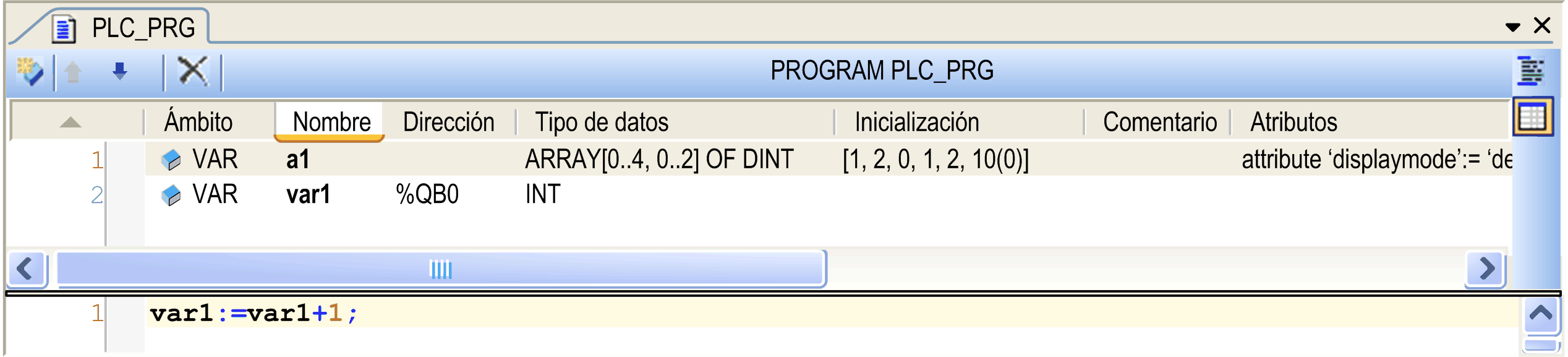
La vista tabular del editor proporciona columnas para las definiciones habituales para la declaración de variables: Ámbito, Nombre, Dirección, Tipo de datos, Inicialización, Comentario y Atributos (pragma). Cada declaración se inserta como una línea numerada.
Para añadir una nueva línea de declaración encima de una ya existente, seleccione en primer lugar la línea y luego ejecute el comando  Insertar de la barra de herramientas o el menú contextual.
Insertar de la barra de herramientas o el menú contextual.
Para añadir una nueva declaración al final de la tabla, haga clic después de la última línea de declaración existente y utilice también el comando Insertar.
La declaración recién insertada utiliza en primer lugar de forma predeterminada el ámbito VAR y el tipo de datos recién introducido. El campo de entrada para la variable obligatoria Nombre se abre automáticamente. Introduzca un identificador válido y cierre el campo con la tecla Intro o haciendo clic en otra parte de la vista.
Haga doble clic en una celda de la tabla para abrir las opciones respectivas para introducir un valor.
Haga doble clic en Ámbito para abrir una lista en la que puede elegir el ámbito y la palabra clave de atributo de ámbito (indicador).
Escriba un valor en Tipo de datos directamente o haga clic en el botón > para utilizar Accesibilidad o el Asistente de matriz.
Escriba un valor en Inicialización directamente o haga clic en el botón ... para abrir el cuadro de diálogo Valor de inicialización. Esto es especialmente útil en el caso de las matrices y variables estructuradas.
Cada variable se declara en una línea por separado; las líneas están numeradas.
Puede cambiar el orden de las líneas (los números de línea); para ello, seleccione una línea y muévala una línea más arriba o más abajo con el comando  Subir o
Subir o  Bajar de la barra de herramientas o del menú contextual.
Bajar de la barra de herramientas o del menú contextual.
Puede ordenar la lista de declaraciones según cada una de las columnas si hace clic en el encabezado de columna en cuestión.
Para eliminar una o varias declaraciones, seleccione las líneas correspondientes y pulse la tecla Supr, ejecute el comando Eliminar en el menú contextual o haga clic en el botón  de la barra de herramientas.
de la barra de herramientas.
Para la declaración de variables de matriz, utilice el botón de flecha > situado a la derecha del campo Tipo y seleccione Asistente de matriz. Se abre el cuadro de diálogo Matriz.
Rellene como mínimo los campos marcados con un signo de exclamación rojo. Defina las Dimensiones introduciendo los límites inferior y superior y el Tipos de base de la variable. Haga clic en el botón de flecha para que se abra el cuadro de diálogo Accesibilidad o bien otro Asistente de matriz para declarar el tipo de base.
[*,*,*] permite definir una matriz de longitud variable. Las matrices de longitud variable solo pueden utilizarse en declaraciones VAR_IN_OUT de bloques de funciones, métodos y funciones. Para declarar una matriz de longitud variable, introduzca un asterisco * en cada dimensión. Como resultado se obtendrá ARRAY [*..*] OF INT. Una vez que haya confirmado los datos con Aceptar, adapte la cadena de dimensión a [*] (un solo asterisco).
Ejemplo de matriz bidimensional de longitud variable:
ARRAY [*,*]
En el área Resultado del cuadro de diálogo se ofrece una vista previa de la declaración de la matriz configurada.
Para obtener más información, consulte la descripción de Matrices.
Haga clic en Aceptar para cerrar el cuadro de diálogo de la declaración. La declaración de la variable aparecerá en el editor de declaraciones de acuerdo con la sintaxis IEC.
Cuadro de diálogo Valor de inicialización
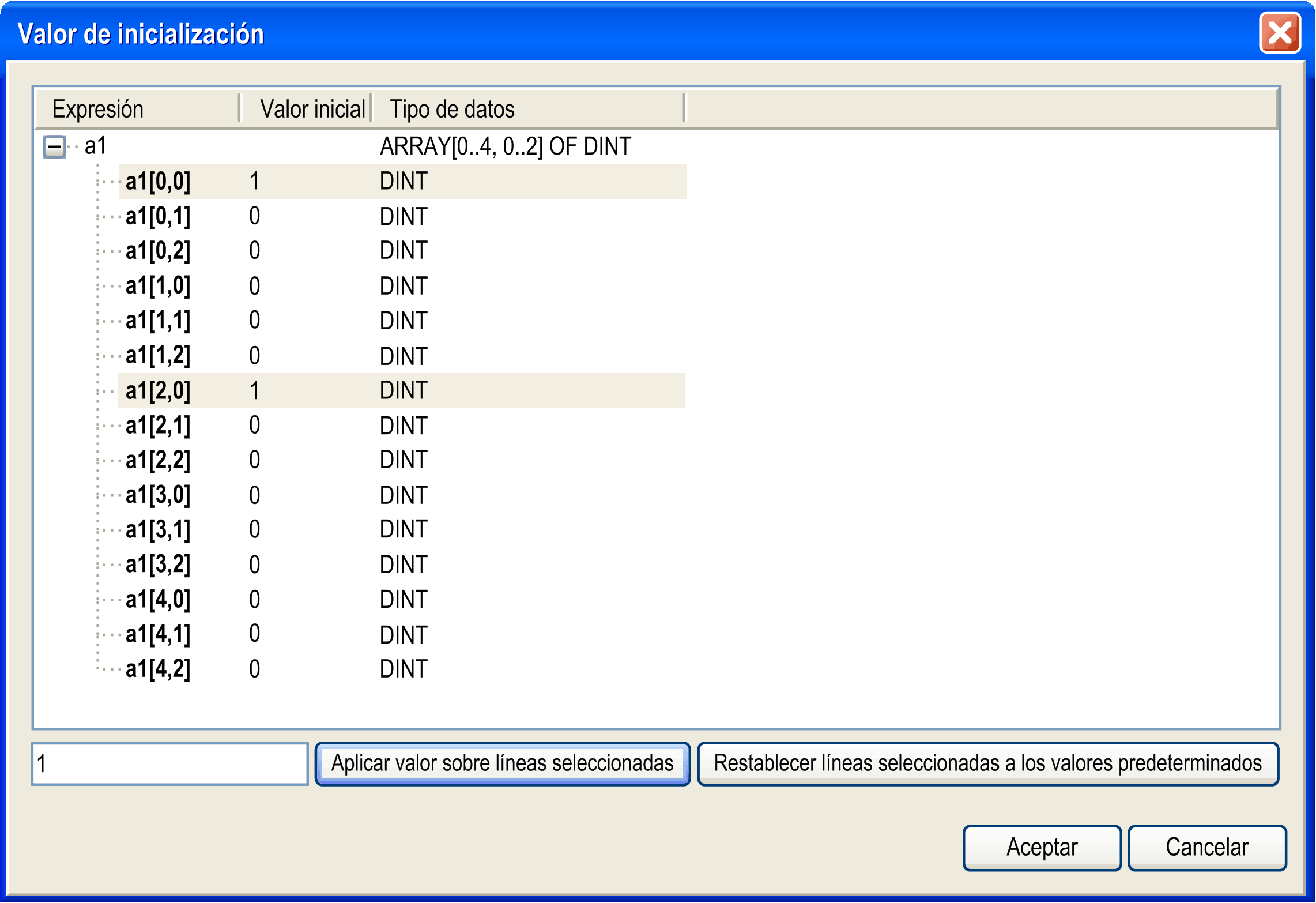
Las Expresiones de la variable se muestran con los valores de inicialización actuales. Seleccione las variables que desee y edite el valor de inicialización en el campo que hay bajo la lista. A continuación, haga clic en el botón Aplicar valor sobre líneas seleccionadas. Para restaurar las inicializaciones predeterminadas, haga clic en el botón Restablecer líneas seleccionadas a los valores predeterminados.
Pulse Ctrl + Intro para insertar saltos de línea en la entrada Comentario.
Puede editar la parte de declaración en el cuadro de diálogo Editar parte de declaración. Para abrirla, haga clic en la barra de encabezado del editor (PROGRAM PLC_PRG en la figura anterior) o utilice el comando Editar parte de declaración.
Cuadro de diálogo Editar parte de declaración
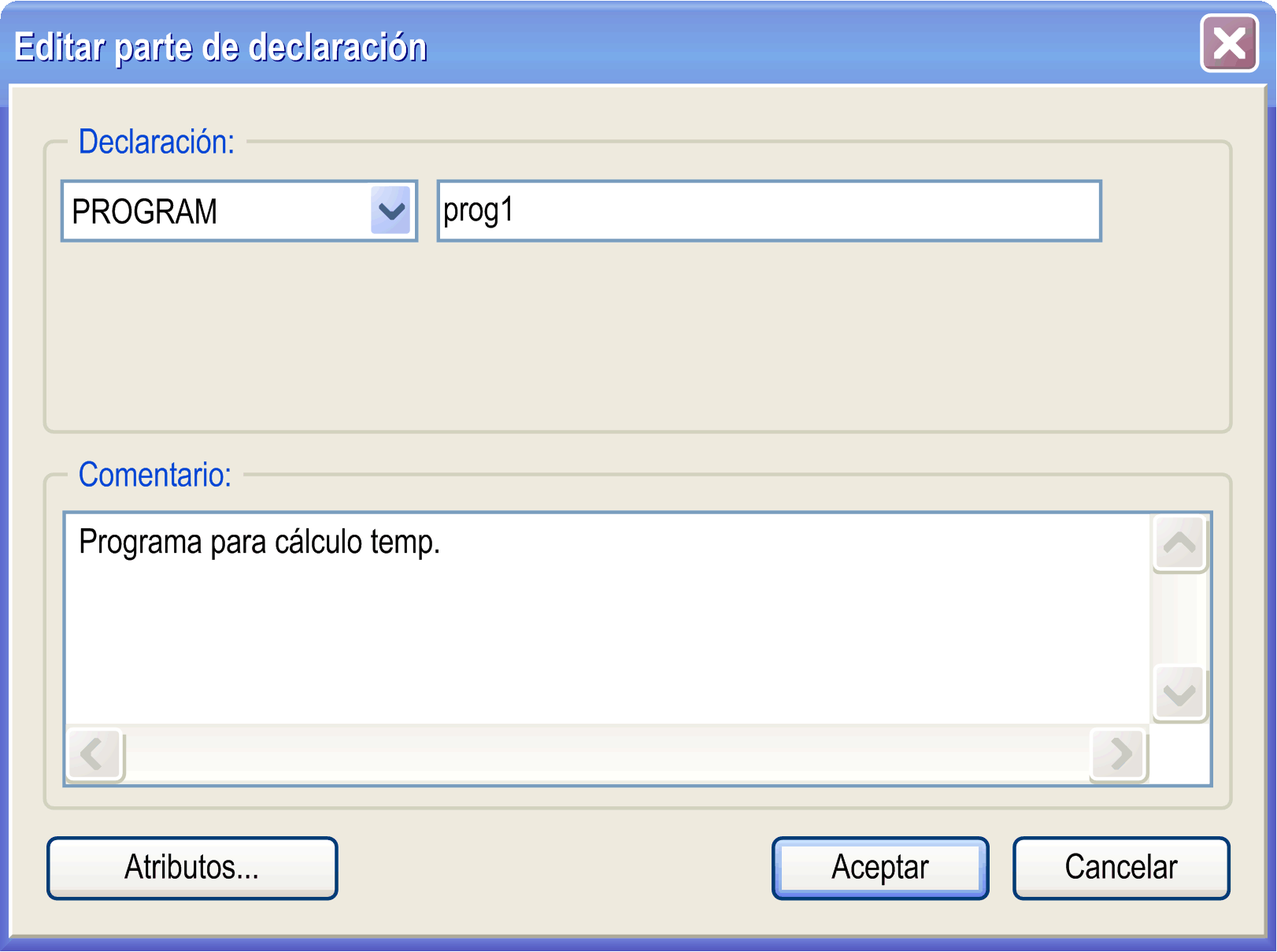
El cuadro de diálogo Editar parte de declaración proporciona los elementos siguientes:
|
Elemento |
Descripción |
|---|---|
|
Declaración |
Inserte el tipo (de la lista de selección) y el nombre del objeto POU. |
|
Comentario |
Inserte un comentario. Pulse Ctrl + Intro para insertar saltos de línea. |
|
Atributos |
Abre el cuadro de diálogo Atributos (véase más adelante en este capítulo) para insertar los pragmas y los atributos. |
En el cuadro de diálogo Editar parte de declaración, haga clic en el botón Atributos... para abrir el cuadro de diálogo Atributos. Le permite introducir varios atributos y pragmas en formato de texto. Insértelos sin encerrarlos entre llaves {}; utilice una línea por separado para cada uno. Puede ver la vista de texto correspondiente al ejemplo de la figura siguiente en el gráfico de la vista del editor de texto mostrado anteriormente.
Cuadro de diálogo Atributos